1、在Windows10桌面,右键点击桌面上的“此电脑”图标,在弹出的菜单中选择“属性”菜单项。

2、然后在打开的系统窗口中,点击左上角的“设备管理器”菜单项。

3、在打开的设备管理器窗口中,展开“通用串行总线控制器”菜单项,然后点击USB大容量存储设备菜单项。

4、双击USB大容量存储设备菜单项后打开其属性窗口,点击“详细信息”选项卡
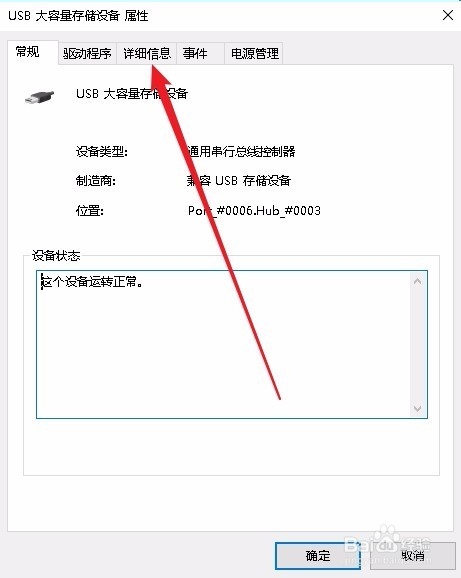
5、在打开的详细信息窗口,点击属性下拉菜单中的“硬件ID”菜单项,然后在下面右键点击第一行的信息,在弹出菜单中选择“复制”菜单项。

1、在Windows10桌面,右键点击桌面上的“此电脑”图标,在弹出的菜单中选择“属性”菜单项。

2、然后在打开的系统窗口中,点击左上角的“设备管理器”菜单项。

3、在打开的设备管理器窗口中,展开“通用串行总线控制器”菜单项,然后点击USB大容量存储设备菜单项。

4、双击USB大容量存储设备菜单项后打开其属性窗口,点击“详细信息”选项卡
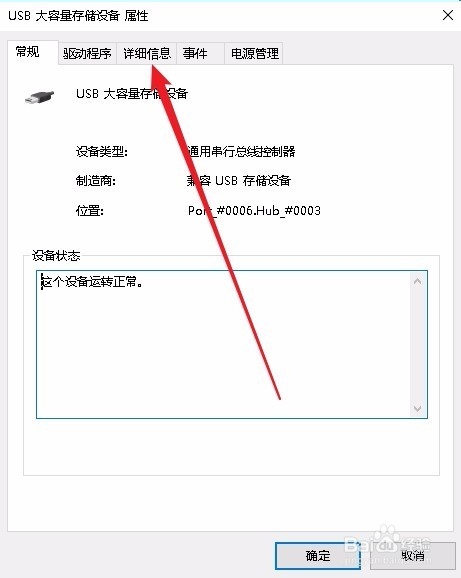
5、在打开的详细信息窗口,点击属性下拉菜单中的“硬件ID”菜单项,然后在下面右键点击第一行的信息,在弹出菜单中选择“复制”菜单项。
